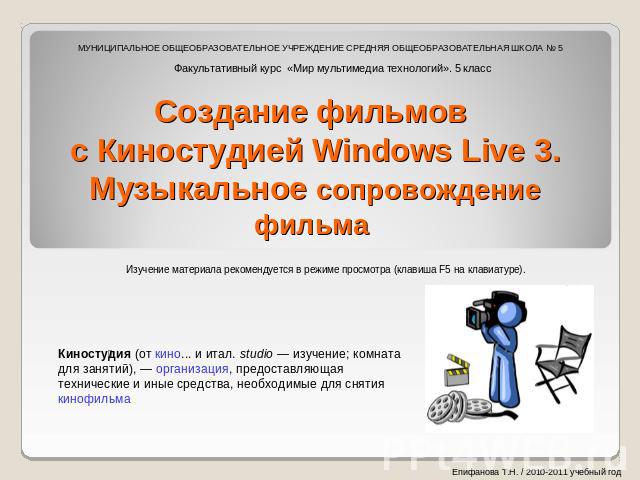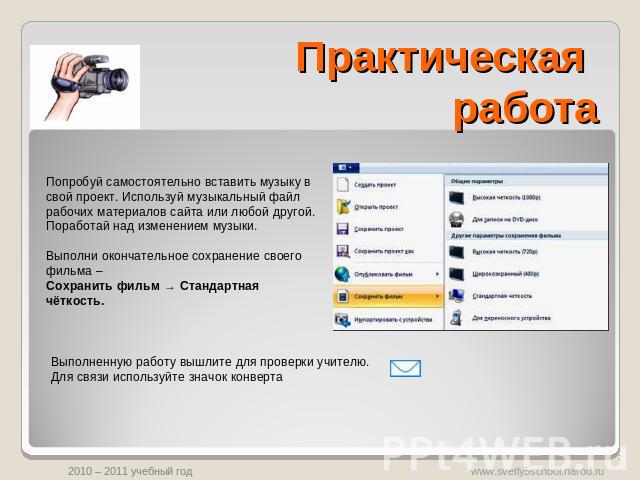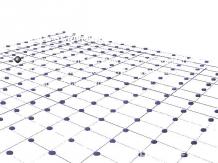Презентация на тему: Создание фильмов с Киностудией Windows Live 3. Музыкальное сопровождение фильма

Создание фильмов с Киностудией Windows Live 3.Музыкальное сопровождение фильма Изучение материала рекомендуется в режиме просмотра (клавиша F5 на клавиатуре).Киностудия (от кино... и итал. studio — изучение; комната для занятий), — организация, предоставляющая технические и иные средства, необходимые для снятия кинофильма

Фильмы и музыка Музыка и кино это две неотъемлемых составляющих одного целого. Они были вместе с самого начала существования кинематографа. Даже во времена немого кино музыкальное сопровождение к фильму создавалось параллельно с картинкой отдельными музыкантами или целыми оркестрами.Музыкальное сопровождение играет огромную роль в создании атмосферы фильма, именно музыка способна максимально эффективно управлять эмоциональным состоянием зрителя.Без музыки к фильму, музыки к мультфильму, кино или трейлеру, передающей настроение, кинолента стала бы сухой и бесчувственной.На сегодняшнем занятии мы займёмся музыкальным сопровождением фильма.

Музыка твоего фильма Первое, что нужно сделать – это подобрать соответствующую музыку. Можно найти её в Интернете.Затем желательно её обработать, если ты, конечно, умеешь использовать соответствующие программы. Минимальная обработка заключается в обрезке музыкального файла. Музыкальные файлы имеют достаточно большой объём и запись их в твой фильм «утяжелит» его. Он будет занимать много места. И, наконец, записать музыкальное сопровождение твоего фильма.Попробуем справиться с этим средствами Киностудии Windows Live.

Как вставить музыку Для вставки музыки используй кнопку панели инструментов ленты Главная.В появившемся окошке выберите нужный музыкальный файл, а затем нажмите кнопку Открыть.После выполнения этих действий общий вид области раскадровки изменится – над кадрами появится зелёная полоса, обозначающая музыкальное сопровождение Вашего фильма.

Изменение музыки Чтобы добавить красивые эффекты появления и исчезновения музыки, щелкните композицию (зелёную полосу над кадром). В разделе Средства для работы с музыкой на вкладке Параметры в группе Звук выберите скорость нарастания и угасания музыки: Чтобы изменить громкость музыкального элемента, выберите композицию. В разделе Средства для работы с музыкой на вкладке Параметры в группе Звук щелкните Громкость музыки, а затем переместите ползунок влево, чтобы уменьшить громкость, или вправо, чтобы увеличить ее. Поэкспериментируйте с музыкальным файлом самостоятельно. И не бойтесь испортить свой проект! Мы всегда можем отменить неверное действие с помощью кнопки

Практическая работа Попробуй самостоятельно вставить музыку в свой проект. Используй музыкальный файл рабочих материалов сайта или любой другой.Поработай над изменением музыки.Выполни окончательное сохранение своего фильма – Сохранить фильм → Стандартная чёткость. Выполненную работу вышлите для проверки учителю. Для связи используйте значок конверта

Используемые ресурсы Интернета: http://explore.live.com/windows-live-movie-maker?os=otherhttp://windows.microsoft.com/ru-RU/windows7/help/columns/Create-home-video-with-Windows-Live-Moviemakerhttp://inf548.blogspot.com/2010/08/windows-live.htmlhttp://metodisty.ru/m/files/view/zhakulina_i-v-_kinostudiya_Windows_Live-_instrukciyahttp://yandex.ru/yandsearch?text=%D0%96%D0%B0%D0%BA%D1%83%D0%BB%D0%B8%D0%BD%D0%B0+%D0%98.%D0%92._%D0%B8%D0%BD%D1%81%D1%82%D1%80%D1%83%D0%BA%D1%86%D0%B8%D1%8F&clid=48758&lr=22http://images.yandex.ru/yandsearch?text=%D0%BA%D0%B8%D0%BD%D0%BE%D1%81%D1%82%D1%83%D0%B4%D0%B8%D1%8F&rpt=imagehttp://www.kinomyzuka.ru/kak-muzyka-poyavilas-v-kino/http://ru.wikipedia.org/wiki/%D0%A1%D1%83%D0%B1%D1%82%D0%B8%D1%82%D1%80%D1%8Bhttp://www.vkamera.ru/ER_titre_1.html